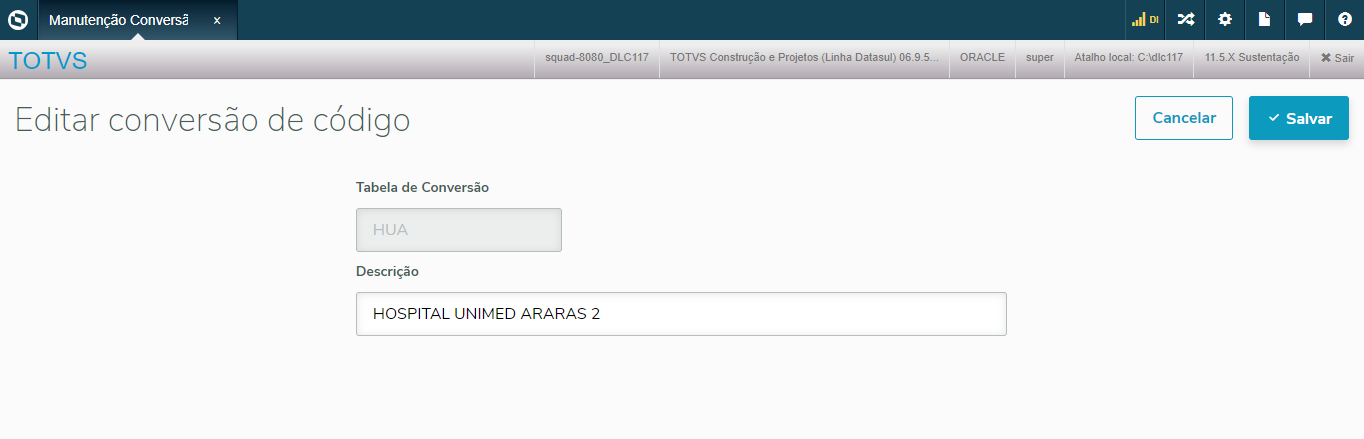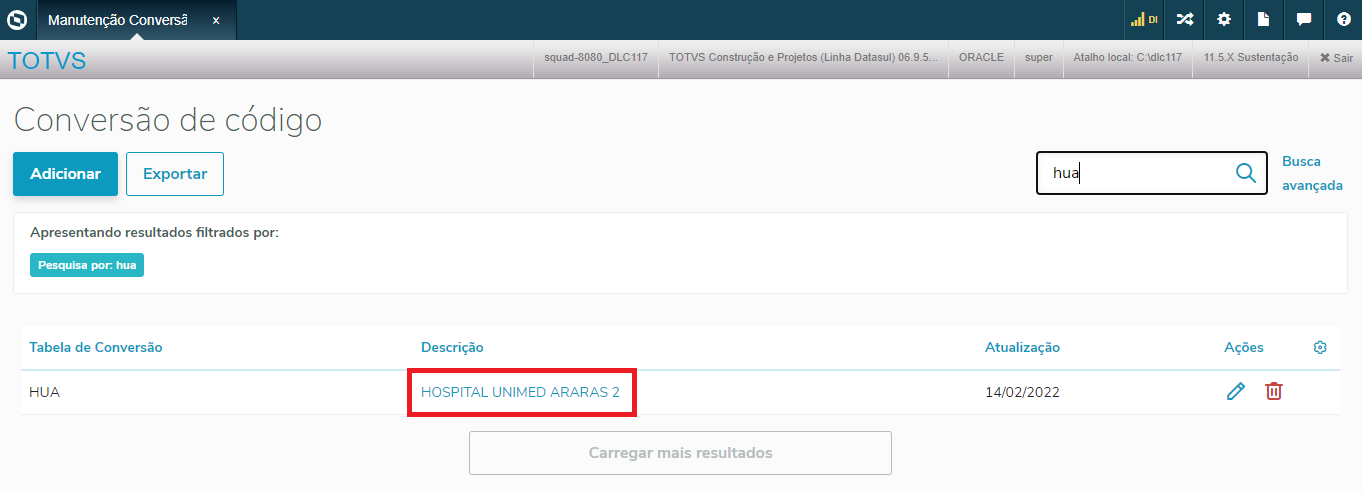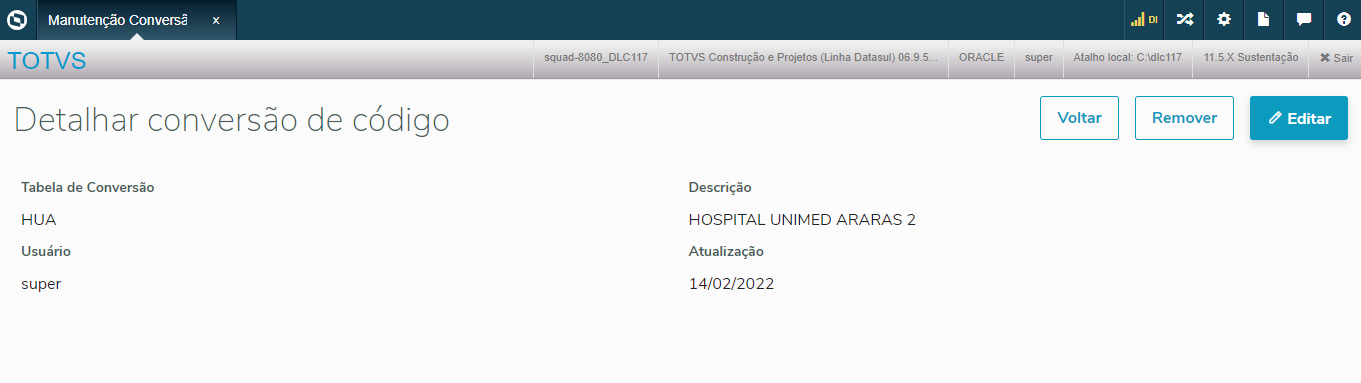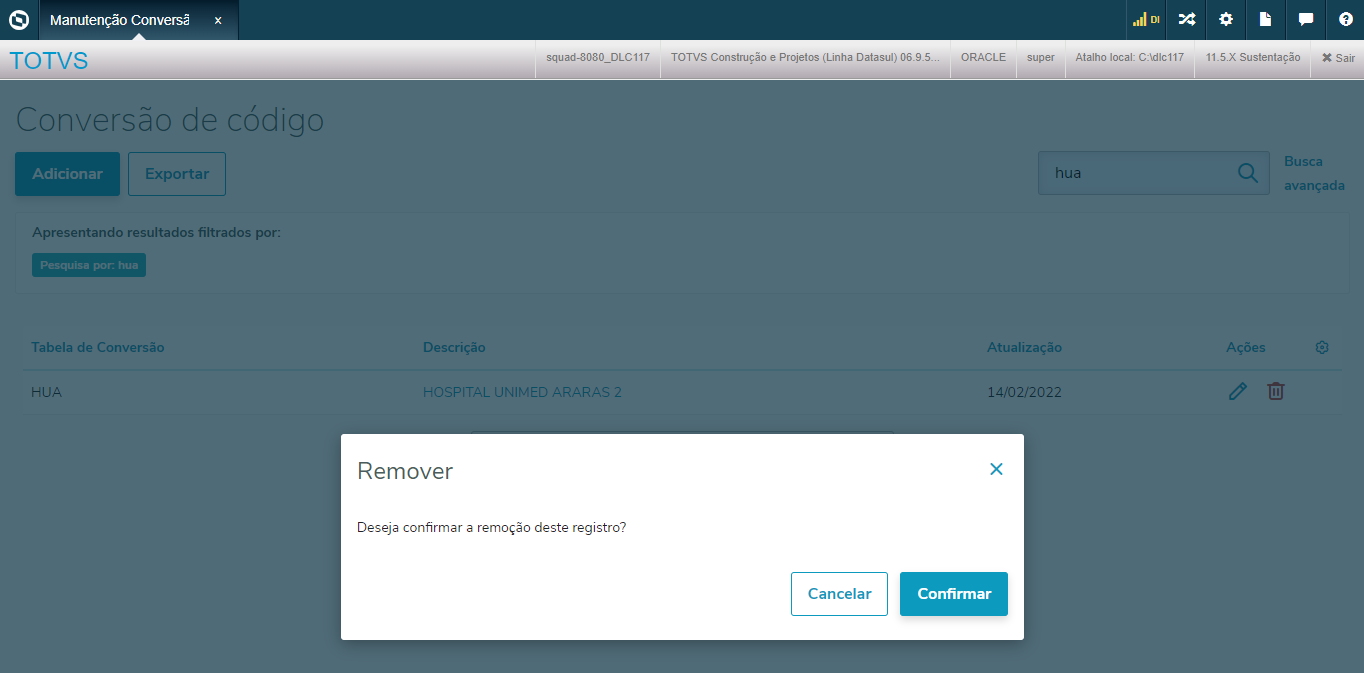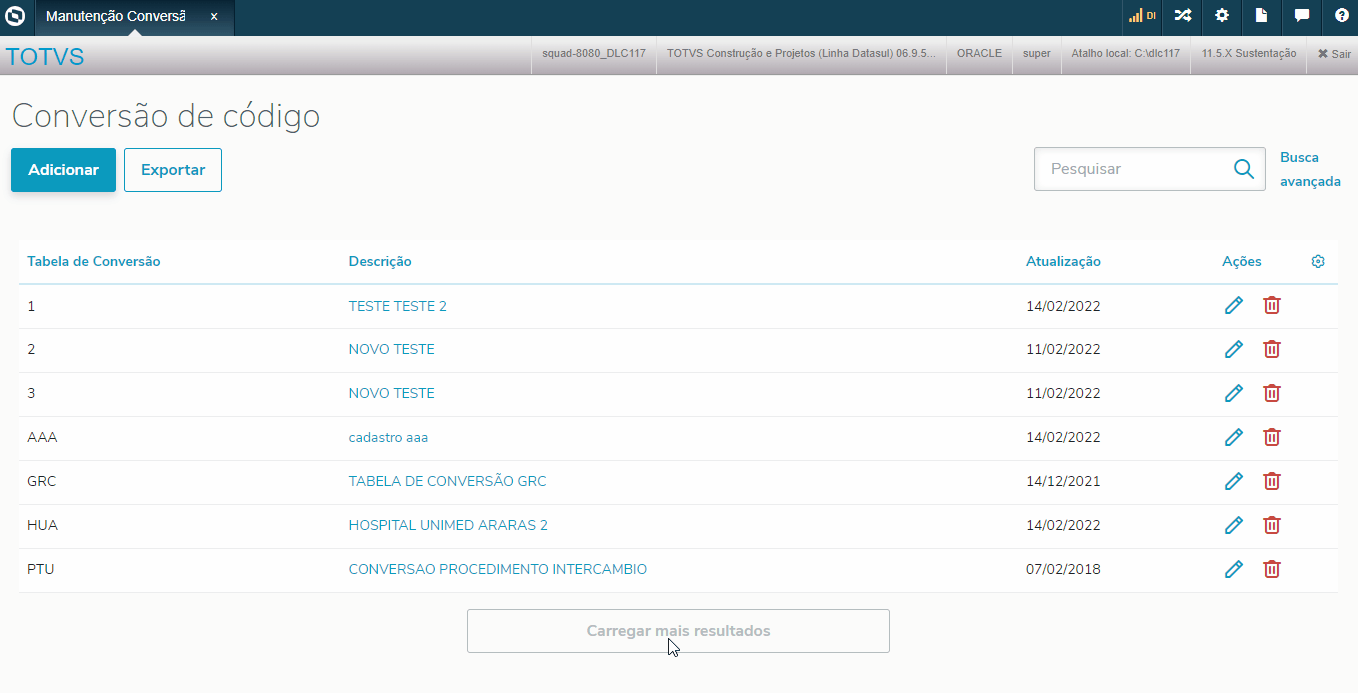Histórico da Página
...
| Índice |
|---|
Visão Geral do Programa
...
Este programa tem por objetivo realizar a manutenção da conversão de códigos utilizados para cobrança, quando uma tabela de preços de procedimentos (ex. AMB) é diferente da tabela utilizada para pagamento (CBHPM) e também na exportação dos dados no EDI para cobrança de clientes de outras unidades.
Outras Ações /Ações Relacionadasrelacionadas:
Ação: | Descrição | :|
| Adicionar | Permite incluir novas tabelas de conversão de códigosIncluir um novo registro. | |
Detalhar | Permite consultar uma tabela de conversão de códigos. | |
Modificar | Permite alterar uma tabela de conversão de códigos. | |
Excluir | Permite excluir uma tabela de conversão de códigos. | |
Imprimir | Permite a impressão das tabelas de conversão de códigos. | |
Listar | Permite listar todas as tabelas de conversão de códigos. Poderão ser impressas somente as tabelas selecionadas. |
Incluir Manutenção Tabela Conversão Códigos
01. Na janela Manutenção Tabela Conversão Códigos, acionar Inclui.
02. Informar os valores para cada campo solicitado.
Campo | Descrição |
Tab. Conversão | Informar o código da tabela de conversão |
Descrição | Informar a descrição da tabela de conversão de códigos. |
Atualização | Preenchido automaticamente com a data atual. |
Outras Ações/Ações Relacionadas:
Ação | Descrição |
Enter | Continua |
F5 | Zoom do campo |
F4 / Esc | Sair |
Localizar Manutenção Tabela Conversão Códigos
01. Na janela Manutenção Tabela Conversão Códigos, poderá ser utilizada a régua de navegação.
02. Acionar Código.
Campo | Descrição |
Tab. Conversão | Informar o código da tabela de conversão. Campo de Filtragem do zoom: |
Outras Ações/Ações Relacionadas:
Ação | Descrição |
Enter / F1 | Continua |
F5 | Zoom do campo |
F4 / Esc | Sair |
Modificar Manutenção Tabela Conversão Códigos
- Localize o item a modificar.
- Na janela Manutenção Tabela Conversão Códigos, clique em Modifica.
- Pressione a tecla Enter nos campos de procura para confirmar o seu valor.
Campo | Descrição |
Tab. Conversão | Informar o código da tabela de conversão. Campo de Filtragem do zoom: |
Descrição | Informar a descrição da tabela de conversão de códigos. |
Atualização | Preenchido automaticamente com a data atual. |
Outras Ações/Ações Relacionadas:
Ação | Descrição |
Enter / F1 | Continua |
F5 | Zoom do campo |
F4 / Esc | Sair |
Eliminar Manutenção Tabela Conversão Códigos
- Localize o item a eliminar.
- Na janela Manutenção Tabela Conversão Códigos, clique em Elimina.
- Clique em Sim, para confirmar a eliminação.
Outras Ações/Ações Relacionadas:
Ação | Descrição |
Enter / F1 | Continua. |
F5 | Zoom do campo. |
F4 / Esc | Sair. |
Conteúdos Relacionados:
| Exportar | Exportar os dados de um ou mais registros para uma planilha. |
| Pesquisar | Pesquisar por registros através de parâmetros. |
| Gerenciador de colunas | Marcar ou desmarcar as colunas conforme necessidade de exibição. |
| Carregar mais resultados | Permite expandir os resultados de busca, apresentando mais registros se possível. |
Pesquisas
É possível encontrar registros informando parâmetros na caixa de pesquisa. A pesquisa será realizada através do campo tabela de conversão e do campo descrição.
Adicionar
Adicionar permite incluir novos registros no sistema. Para acessar a função Adicionar basta clicar no ícone destacado na imagem abaixo.
Tela de opções da função Adicionar:
Principais ações:
Ação: | Descrição |
|---|---|
| Cancelar | Cancelar a inclusão do registro. |
| Salvar | Salvar as informações registradas. |
Editar
Editar permite alterar as informações do registro. Para acessar a função Editar basta clicar no ícone destacado na imagem abaixo.
Tela de opções da função Editar:
Principais ações:
Ação: | Descrição |
|---|---|
| Cancelar | Cancelar a edição do registro e manter as informações anteriores. |
| Salvar | Salvar as novas informações registradas. |
Detalhar
Detalhar permite visualizar, editar e remover informações do registro. Para acessar a função Detalhar basta clicar na opção destacada na imagem abaixo.
Tela de opções da função Detalhar:
Principais ações:
Ação: | Descrição |
|---|---|
| Voltar | Retornar para a tela inicial do programa. |
| Remover | Excluir o registro. |
| Editar | Editar informações do registro. |
Principais campos e parâmetros para Adicionar, Editar e Detalhar:
Campo: | Descrição |
Tabela de conversão | Código da tabela de conversão. |
Descrição | Descrição da tabela de conversão. |
| Usuário | Usuário responsável pela última atualização do registro; preenchido automaticamente pelo sistema. |
Atualização | Data da última atualização do registro; preenchido automaticamente pelo sistema. |
Remover
Remover permite excluir o registro. Para acessar a função Remover basta clicar no ícone destacado na imagem abaixo.
Tela de opções da função Remover:
Principais ações:
Ação: | Descrição |
|---|---|
Cancelar | Cancelar a exclusão do registro. |
| Confirmar | Confirmar a exclusão do registro. |
Gerenciador de colunas
Possibilita selecionar quais colunas devem ser mostradas na tela.
Exportar
Permite gerar um arquivo em formato ".CSV" contendo dados dos registros pesquisados.
Principais ações:
Ação: | Descrição |
| Exportação de Dados | Permite selecionar quais colunas devem aparecer na planilha e organizar a ordem em que serão mostradas. |
| Cancelar | Cancelar a geração do arquivo de dados. |
| Exportar | Confirmar o download do arquivo de dados. |
Conteúdos relacionados:
...